Jak přidat soubory vzdáleného souboru do souborů aplikace Chromebook

Aplikaci Soubory v systému Chrome OS ve výchozím nastavení umožňuje přístup k úložišti Disku Google online a složce Stažení, což je váš Chromebook místní úložiště. Služba Google však umožnila rozšířit aplikaci Soubory o další služby pro ukládání dat v cloudu a vzdálené souborové servery, včetně sdílených souborů Windows.
Nastavte si to a budete mít snadný přístup k jiným systémům vzdálených souborů. Zobrazí se v aplikaci Soubory a ve standardních dialogových chodech Chromebooku "Otevřít" a "Uložit". Můžete také přetahovat soubory mezi ně.
Jak to funguje
Budete muset hledat nové typy souborových systémů v Internetovém obchodě Chrome. Jedná se o aplikace Chrome, které pro integraci s operačním systémem používají rozhraní API "chrome.fileSystemProvider", stejně jako ve výchozím nastavení Disku Google. Toto bylo zavedeno v systému Chrome OS 40.
Jak najít více poskytovatelů souborových systémů
Chcete-li najít další poskytovatele souborových systémů, nejprve otevřete aplikaci Chrome v počítači. Najdete ji pod nabídkou spouštěče - stačí klepnout na tlačítko "Hledat" na klávesnici a vyhledat "Soubory" nebo kliknout na "Všechny aplikace" a hledat ikonu.
rychlý odkaz v aplikaci Soubory. Klikněte na tlačítko Přidat nové služby v bočním panelu a vyberte "Nainstalovat nový z webového obchodu" a přejděte přímo do Internetového obchodu Chrome
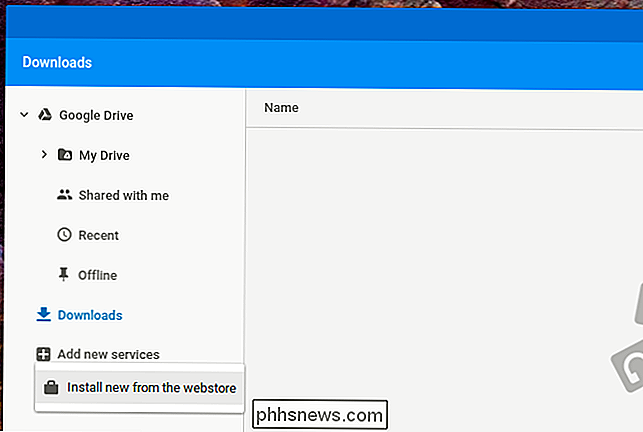
SOUVISEJÍCÍ: Jak sdílet soubory mezi počítači Windows, Mac a Linux v síti
Zobrazí se seznam dostupných služeb a můžete je nainstalovat kliknutím na tlačítko "Instalovat". V současné době můžete instalovat poskytovatele, kteří poskytují přístup k souborům Dropbox, OneDrive, sdíleným souborům v místní síti (SMB), zabezpečeným protokolem FTP (SFTP), WebDAV, Google Cloud Storage a několika dalším protokolům.
SFTP a WebDAV jsou obzvláště užitečné, což umožňuje přístup k typům vzdálených souborových systémů, které by normálně nebyly dostupné s webovým prohlížečem. Nyní je možné přistupovat ke sdíleným složkám Windows na Chromebooku, ačkoli to nebylo.
V tomto seznamu se neobjeví, ale existuje také oficiální aplikace "Box for Chrome OS Beta" .com u aplikace Chrome OS v souborech. Další aplikace pro ověření konceptu vám poskytne seznam rozhovorů TED v aplikaci Soubory. Ostatní můžete vyhledávat také v internetovém obchodě.
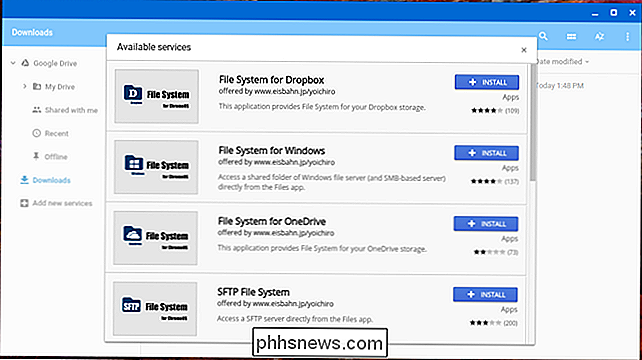
Po instalaci aplikace budete muset spustit aplikaci a zadat vaše pověření. Po ověření se souborový systém integruje s aplikací Soubory Chromebooku.
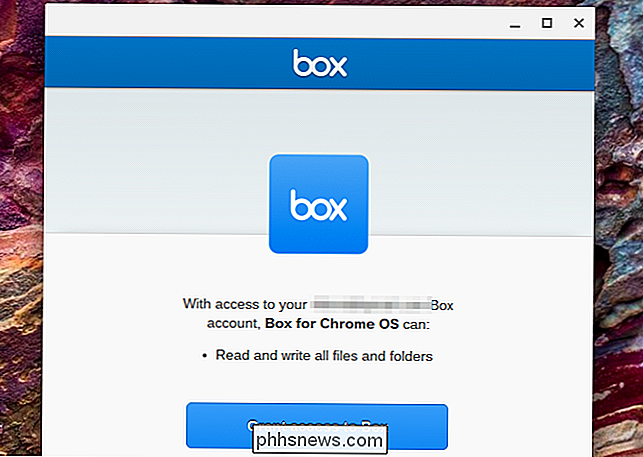
Problém s touto funkcí: Vývojáři stále vynechávají aplikace Chrome
V této funkci si všimnete jednoho velkého problému. Společnost Google učinila tvrdou práci na rozšíření OS Chrome a jejích API aplikací, aby to umožnilo, ale většina aplikací zde - kromě beta aplikace aplikace Box.com - je neoficiální. Dropbox a Microsoft OneDrive nevyužily cestu k vytváření aplikací, které integrují své úložné služby do aplikace Soubory OS Chrome, takže nemusí pracovat stejně jako oficiální aplikace.
Tato nedostatečná pozornost aplikacím není něco nového pro OS Chrome. Přestože systém Chrome OS funguje dobře při poskytování výkonného prohlížeče, který můžete použít k přístupu na web, vývojáři skutečně nepřekročili do ekosystému aplikací Chrome. Spíše než vytvářet aplikace specifické pro Chrome a integrovat je do aplikace Soubory Chromebooků, radši by raději pracovaly na svých plných webových stránkách a doporučovali vám místo toho otevřít Dropbox nebo OneDrive ve vašem webovém prohlížeči.

Jak nastavit heslo na datovém souboru aplikace Outlook
Pokud máte obavy o ochranu e-mailu v aplikaci Outlook před zvědavými očima, zejména pokud sdílíte počítač s ostatními, můžete chránit e-mailu v každém účtu aplikace Outlook, stejně jako položky kalendáře, úkoly atd. nastavením hesla v každém souboru dat Outlook (.pst) SOUVISEJÍCÍ: Jak vytvořit nový místní uživatelský účet v systému Windows 10 Existuje několik věcí, které byste měli vědět o ochraně e-mailu v aplikaci Outlook.

Jak nastavit pokročilé vlastnosti dokumentu ve formátu Word
Nedávno jsme vám ukázali, jak nastavit uživatelské informace v aplikaci Word. Word také ukládá několik dalších pokročilých vlastností souvisejících s dokumenty. Některé z nich se zobrazují na obrazovce "Info" a tyto vlastnosti můžete změnit. POZNÁMKA: Pro ilustraci této funkce jsme použili program Word 2013.



